Thông tin liên hệ
- 036.686.3943
- admin@nguoicodonvn2008.info

Khi người sáng lập Evernote, Stepan Pachikov lần đầu tiên ra mắt ứng dụng ghi chú này, mục đích của nó là giúp người dùng nhớ lại mọi thứ. Với hơn 225 triệu người dùng trên toàn thế giới, ghi chú là một vấn đề hiện đại cần giải quyết và Evernote đã làm rất tốt nhiệm vụ của mình.
Tuy nhiên, gần đây một số người dùng đã lướt qua các ghi chú cũ trên Evernote. Một số ghi chú đã được tạo cách đây 1-2 năm và người tạo dường như đã lãng quên chúng. Có rất nhiều bài viết nổi bật mà bạn không nhớ cần phải đọc lại và những ghi chú từ nhiều cuốn sách mà bạn đã quên mình từng đọc, đúng không? Rất may, Evernote có những tính năng bí mật để ghi nhớ mọi thứ. Hãy cùng Quantrimang.com tìm hiểu cách sử dụng chúng qua bài viết sau đây nhé!
Nhiều người đã tiêu tốn quá nhiều thời gian để tổ chức thông tin một cách tỉ mỉ, nhưng vẫn gần như không lưu giữ lại được bất kỳ thông tin có giá trị nào.
Evernote cung cấp một cách giải quyết đơn giản mà bạn có thể dễ dàng nhân rộng. Hai lợi ích trước mắt của quy trình Evernote này là:
1. Bạn sẽ ghi nhớ được những thông tin quan trọng nhất.
2. Bạn sẽ không lãng phí thời gian vào các thông tin thú vị và quan trọng, chỉ để lãng quên chúng ngay sau đó.
Nếu bạn quan tâm, hãy thực hiện theo các bước này và bạn sẽ có cùng một hệ thống được thiết lập trong thời gian ngắn. Tất cả những gì bạn cần là một tài khoản Evernote, danh sách việc cần làm, ứng dụng hoặc lịch có thể gửi cho bạn lời nhắc định kỳ.
Điều đầu tiên cần làm là tạo một thẻ mới để bạn có thể gắn nhãn nội dung quan trọng của mình và dễ dàng tìm lại nó sau đó.
Để đạt được mục đích này, sử dụng các thẻ sẽ tốt hơn so với notebook, vì bạn có thể gắn nhãn nội dung mà không cần thực sự di chuyển nó trong tài khoản Evernote của mình.
Để tạo thẻ mới, hãy mở Evernote. Trong menu bên trái, chọn Tags > New Tag và đặt cho thẻ mới một tên có liên quan, chẳng hạn như Content Revisit, và nhấn Enter.
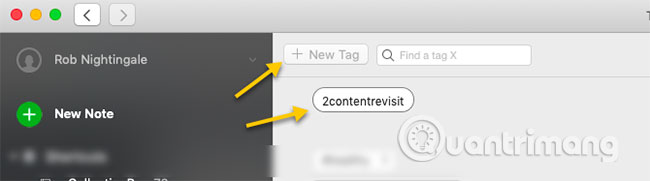
Bây giờ, hãy nhấp và kéo thẻ mới của bạn vào phần Shortcuts trong menu bên trái. Bằng cách này, chỉ cần một cú nhấp chuột để vào thẳng các ghi chú bạn muốn xem lại.
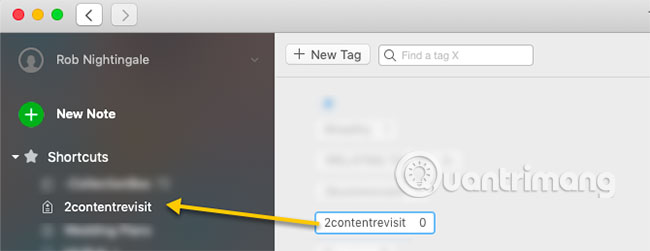
Gắn thẻ ghi chú là phần khá tốn thời gian (tùy thuộc vào số lượng ghi chú bạn có trong tài khoản của mình). Xem qua các ghi chú Evernote của bạn và gắn thẻ những ghi chú quan trọng mà bạn muốn thường xuyên truy cập lại, bằng thẻ mới vừa tạo.
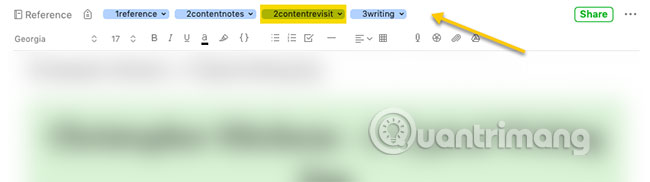
Khi thực hiện cách trên đối với những ghi chú của riêng bạn, lưu ý chỉ sử dụng thẻ mới cho các ghi chú quan trọng nhất mà bạn đã lưu. Bạn có thể không cần phải xem lại các biên lai và bản sao tài liệu đã lưu, vì vậy đừng lãng phí thẻ mới vào những thứ này. Bạn không muốn bị choáng ngợp bởi số lượng ghi chú cần xem lại, đúng không?
Mặc dù điều này có thể mất một chút thời gian, nhưng bạn chỉ phải thực hiện một lần. Sau bước này, bất cứ khi nào bạn thêm một ghi chú mới vào Evernote và thấy nó đủ quan trọng, hãy gắn thẻ xem lại cho ghi chú đó. Chẳng bao lâu, điều này sẽ trở thành thói quen và việc duy trì hệ thống ghi nhớ mới sẽ không làm bạn mất quá nhiều thời gian.
Bây giờ bạn cần chắc chắn rằng mình thực sự sẽ xem lại những lưu ý quan trọng này. Cách tốt nhất để làm điều này là đặt lời nhắc, biến việc xem lại ghi chú trở thành một phần trong lịch trình của bạn.
Evernote có tính năng nhắc nhở tích hợp cho người dùng Premium, nhưng tính năng này chỉ hoạt động đối với các thẻ riêng lẻ, do đó, nó không hữu ích trong trường hợp này.
Thay vào đó, nếu bạn sử dụng ứng dụng danh sách việc cần làm có tính năng nhắc nhở cho các nhiệm vụ định kỳ, hãy tạo một nhiệm vụ định kỳ để xem lại các ghi chú Evernote. Ví dụ sử dụng Todoist cho việc này, nhưng có rất nhiều ứng dụng danh sách việc cần làm khác trên Internet.

Nếu bạn không sử dụng ứng dụng danh sách việc cần làm, hãy thiết lập một sự kiện định kỳ trên lịch để lặp lại, ví dụ mỗi ngày, mỗi tuần hoặc mỗi tháng.
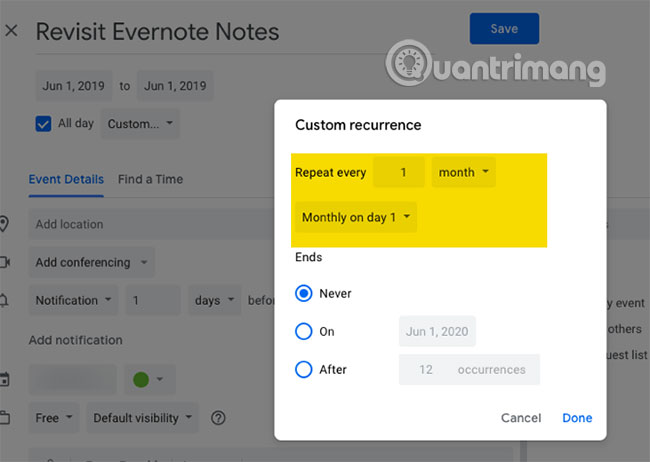
Dù bạn sử dụng phương pháp nào, hãy đảm bảo rằng bạn sẽ thực sự nhìn thấy các thông báo này và xem lại những ghi chú quan trọng của mình!
Khi đến lúc phải xem lại các ghi chú trên Evernote, tất cả những gì bạn phải làm là mở Evernote, nhấp vào shortcut Content Revisit, sau đó sắp xếp các ghi chú bằng cách chọn By Date Edited > Least Recent to Most Recent.

Sắp xếp các ghi chú với tùy chọn Least Recent to Most Recent nghĩa là các bài viết mà bạn đã không xem lại trong thời gian dài nhất sẽ xuất hiện ở đầu danh sách xem lại.
Bây giờ, hãy bắt tay làm việc theo cách của bạn đối với các ghi chú quan trọng tại một thời điểm, bắt đầu với phần đầu danh sách.
Cách thực hiện điều này tùy thuộc vào bạn. Bạn có thể đọc toàn bộ ghi chú, đọc lướt qua hoặc chỉ xem những điểm nổi bật. Bạn không cần phải xem xét tất cả các ghi chú trong một lần. Bạn có thể chọn xem lại chỉ một ghi chú mỗi ngày, 10 phút mỗi tuần hoặc 20 phút mỗi tháng. Hãy chọn bất cứ tùy chọn nào phù hợp nhất với bạn.
Tại thời điểm này, bạn nên thêm ngày hôm nay vào đầu mỗi ghi chú sau khi xem lại. Thực hiện một chỉnh sửa nhỏ như thế này đảm bảo Evernote sẽ sắp xếp các ghi chú chính xác vào lần tới. Khi bạn chuyển sang ghi chú tiếp theo, ghi chú bạn đã xem lại trước đó sẽ tự động chuyển xuống cuối danh sách, sẵn sàng để được xem lại một lần nữa trong tương lai.
Nếu bạn gặp một ghi chú bạn không còn cần phải xem lại nữa, hãy xóa thẻ Content Revisit. Nếu một ghi chú hoàn toàn lỗi thời, hãy xóa luôn ghi chú đó.
Bằng cách duy trì công việc đơn giản này và phát triển nó thành thói quen, tất cả những nội dung quan trọng mà bạn đã lưu lại sẽ khắc sâu trong đầu bạn hơn so với những gì khác.
Có một giải pháp khác cũng hoạt động khá tốt. RandomNote (link tham khảo: https://evernote-random.glitch.me/) là một ứng dụng web miễn phí hiển thị một ghi chú ngẫu nhiên từ một notebook cụ thể trong tài khoản Evernote.
Nếu bạn quyết định lưu tất cả các ghi chú bạn muốn xem lại vào một notebook riêng biệt (như bài viết đã đề cập, phương pháp này có nhược điểm nhất định) thì công cụ này có thể khá hữu ích. Tuy nhiên, giải pháp sử dụng notebook hạn chế hơn so với việc dùng thẻ. Hãy coi đây là một tùy chọn và chỉ sử dụng trong trường hợp bất khả kháng.
Một công dụng nữa của RandomNote là thỉnh thoảng hãy sử dụng dịch vụ này để hiển thị các ghi chú ngẫu nhiên từ tài khoản Evernote, để bạn có thể xóa những thứ không còn phù hợp. Đây là một cách hiệu quả để giúp bạn giữ tất cả những ghi chú khác nhau.
Mục đích của tất cả mọi thứ được đề cập trong bài viết này là giúp bạn thực sự tận dụng được thông tin đã lưu vào Evernote (xét cho cùng, Evernote có rất nhiều công dụng), thay vì để nguyên nó như cũ.
Có thể xem lại thông tin quan trọng và xóa nội dung lỗi thời là một tính năng vô cùng hữu ích. Với hệ thống đơn giản được mô tả ở trên, việc thực hiện điều này vô cùng dễ dàng. Nhưng hãy nhớ, nếu bạn sử dụng và dựa vào Evernote nhiều, điều quan trọng là giữ an toàn và sao lưu tài khoản Evernote của bạn thường xuyên.
Chúc bạn thực hiện thành công!
Nguồn tin: Quantrimang.com
Ý kiến bạn đọc
Những tin mới hơn
Những tin cũ hơn
 TOP 13 phần mềm điều khiển máy tính từ xa miễn phí, tốt nhất
TOP 13 phần mềm điều khiển máy tính từ xa miễn phí, tốt nhất
 Cách bật tự động đổi mật khẩu yếu trên Chrome
Cách bật tự động đổi mật khẩu yếu trên Chrome
 Hướng dẫn dọn dẹp thư mục AppData trên Windows
Hướng dẫn dọn dẹp thư mục AppData trên Windows
 Hướng dẫn chụp ảnh màn hình Windows 11
Hướng dẫn chụp ảnh màn hình Windows 11
 Kiểm tra thông tin phiên bản trong SQL Server
Kiểm tra thông tin phiên bản trong SQL Server
 Những stt về mưa hay nhất, câu nói hay về mưa
Những stt về mưa hay nhất, câu nói hay về mưa
 Cách ngăn Windows mở lại các ứng dụng ngẫu nhiên bạn không yêu cầu
Cách ngăn Windows mở lại các ứng dụng ngẫu nhiên bạn không yêu cầu
 Khi gia đình không còn là mái ấm
Khi gia đình không còn là mái ấm
 Chào ngày mới thứ 6, lời chúc thứ 6 vui vẻ
Chào ngày mới thứ 6, lời chúc thứ 6 vui vẻ
 Hàm COUNTIFS, cách dùng hàm đếm ô theo nhiều điều kiện trong Excel
Hàm COUNTIFS, cách dùng hàm đếm ô theo nhiều điều kiện trong Excel
 5 ứng dụng từng rất cần thiết cho đến khi Windows khiến chúng trở nên vô nghĩa
5 ứng dụng từng rất cần thiết cho đến khi Windows khiến chúng trở nên vô nghĩa
 Cách dùng Terabox lưu trữ với 1TB miễn phí
Cách dùng Terabox lưu trữ với 1TB miễn phí
 Sóng trong bão
Sóng trong bão
 Cách mở Control Panel trên Windows 11
Cách mở Control Panel trên Windows 11
 Tạo Button trong CSS
Tạo Button trong CSS
 Giải thích ý nghĩa màu sắc của cổng USB
Giải thích ý nghĩa màu sắc của cổng USB
 Cách tùy chỉnh Taskbar trong Windows
Cách tùy chỉnh Taskbar trong Windows
 Cách luôn mở ứng dụng với quyền admin trên Windows 11
Cách luôn mở ứng dụng với quyền admin trên Windows 11
 Cách tắt tìm kiếm nổi bật trong Windows 11
Cách tắt tìm kiếm nổi bật trong Windows 11
 Firefox sắp nhận được tính năng thông minh khiến người dùng Chrome cũng phải ghen tị
Firefox sắp nhận được tính năng thông minh khiến người dùng Chrome cũng phải ghen tị
